
Poussière de fée (Fairy Dust)

Je remercie Denise.D de me permettre de traduire ses leçons
en français
Son groupe est malheureusement fermé
Mais vous pouvez la joindre en privé :

Cette leçon a été rédigée par Denise D. le 1er
décembre 2023
à partir de ses propres idées.
Toute ressemblance avec d'autres leçons est fortuite
et involontaire.
Si vous souhaitez partager ses leçons, vous DEVEZ d'abord
obtenir son autorisation.
Tout ce que nous demandons, c'est que vous nous
informiez et que le crédit pour le tutoriel me soit donné et qu'il soit lié à
http://escapingtopsp2.altervista.org/Home/homeb.html
Si vous souhaitez vous inscrire à ma liste de
diffusion, rendez-vous à l'adresse suivante :
https://groups.google.com/g/escaping-to-psp3
Veuillez ne pas télécharger les images de mes
tutoriels sur des sites
tels que Fotki, Pinterest, Photobucket ou autres.

Les droits d’auteurs de la leçon original
appartiennent uniquement à Denise D,
les droits d’auteurs de la traduction française me sont
uniquement détenus, Michèleb-graphisme.
Il n’est pas permis de copier sa leçon en téléchargement sur
d’autres sites.
Le matériel provient de différents groupes de tubes. 
Le droit d’auteur du matériel appartient uniquement à
l’artiste respectif,
si j’ai violé un droit d’auteur, veuillez m’envoyez un
e-mail.
Merci à tous les Tubeurs pour le beau matériel qu’ils
mettent à notre disposition,
sans eux de si belles créations n’existeraient pas.

Matériel : 
Fournitures que vous devrez fournir :
Image principale d’une fée
Deuxième image d’une fée
Image myst d'un paysage
(environ 600 x 400 px)
Images de champignons
Fournitures fournies :
DeniseD. Signature.png
filigrane Traduction micheleb
Fairy_Dust_Silvie_07.png
(Je n’ai pas de lien pour ce tube)
D.D.Deco1.png
Motif :
GOLD 2.bmp
Masque :
Narah_mask_Abstract80.jpg
(Vous pouvez rejoinder son groupe :
https://ar.groups.yahoo.com/neo/groups/TUBESpack/info)
sg_flowers-diagonal.jpg
Vous pouvez rejoindre le groupe ici :
http://www.essexgirl.uk.com/sg_masks_index.htm
Un grand merci à ces tubeuses qui nous
autorisent à utiliser leurs matériels.
Sonjia Tubes
https://groups.yahoo.com/neo/groups/Creative_for_fun/info
Tineke’s
Tineke.suring@gmail.com
LD Tubes
https://groups.yahoo.com/neo/groups/Safe-Haven-Graphics/info

Filtres :
MuRa’s Meister
FM Tile Tools
DSB Flux
Vous pouvez les trouvez ici :
 et et 

Notes
:
Ce Tutoriel a été créé dans Psp19 le 1er décembre
2023
Et traduit avec Pps2020 le 5 février 2024
.... D’autres versions peuvent nécessiter des
ajustements
Avant d'ouvrir PSP, téléchargez les plugins et
installez-les.

Quelques informations utiles
:
Vous pouvez modifier le mode de fusion, l'opacité et l'ombre
portée,
ainsi que coloriser les matériaux, en fonction des
tubes/couleurs que vous utilisez.
Si vous appliquez le redimensionnement avec l'option « Tous
les calques cochés »,
vous en serez informé dans le tutoriel,
Sinon, appliquez le redimensionnement sans cocher cette
option.
N'oubliez pas de toujours sauvegarder votre travail.
Chaque fois que vous réduisez une image, appliquez
Ajustement/Netteté/Aiguisement,
pour conserver la netteté de l'image.
Certains outils ou fonctionnalités portent d'autres noms
dans les versions antérieures du PSP.
http://escapingtopsp2.altervista.org/Home/homeb.html
|
Outils |
Anciennes versions |
|
Outils de sélections |
Outils de déformations |
|
Miroir Horizontal |
Miroir |
|
Miroir Vertical |
Renverser |
Remarque
:
les paramètres de décalage fournis dans ce tutoriel
peuvent varier en fonction de la taille de votre
image.
Veuillez les ajuster en conséquence.

Les paramètres restent les mêmes tout au long de ce
tutoriel, sauf indication contraire.
Définissez votre couleur d'avant-plan sur
: # dfe6e9
Définissez votre couleur d'arrière-plan sur :
# 9abaab
1
Placer le motif dans le dossier « Motifs »
de Psp
Ouvrir le masque et le minimiser
Ouvrez les graphiques dans Psp,
dupliquez-les (ShiftD) et fermez les originaux

Ouvrir une nouvelle image transparente 1000
x 650 px
2
Remplacez la couleur de premier plan par le
dégradé Halo de premier plan/arrière-plan
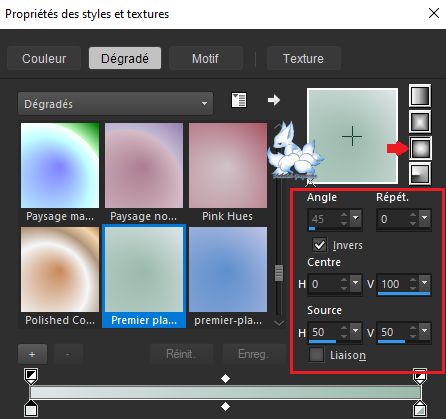
Remplir avec le dégradé
Sélections – sélectionner tout
Ouvrir et copier votre image principale
d’une fée
Coller dans la sélection
Sélections – ne rien sélectionner
3
Effets – effets d’images – Mosaïque sans
jointure
*Par défaut*
Réglage – flou- flou gaussien : 30
Réglage – flou – flou radial
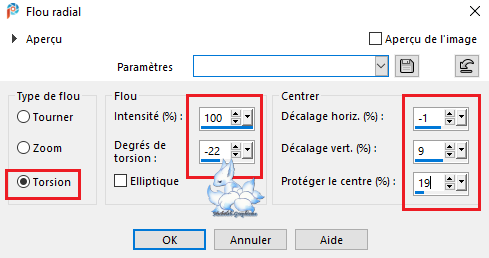
M.E – DSB Flux: Bright Noise
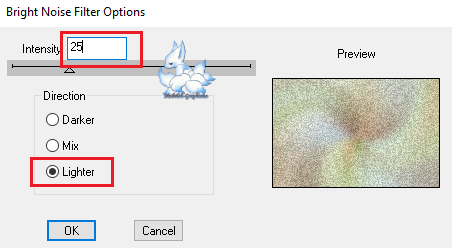
4
Calques – nouveau calque
Remplir avec le dégradé
Calques – nouveau calque de masque – à partir
d’une image
Appliquer le masque : Narah_mask_Abstract80.jpg
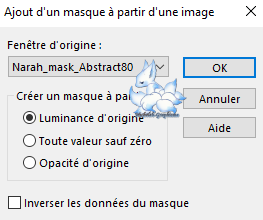
Effets – effets de bord – accentuer
Calques – fusion – fusionner le groupe
M.E – MuRa’s Seamless : Emboss at
Alph
*Par défaut*
5
Calques – nouveau calque
Remplir avec le degrade
Calques – calque de masque – à partir d’une image
Appliquez le masque :
sg_flower-diagonal.jpg

Effets – effets de bord – accentuer
Calques – fusion – fusionner le groupe
Effets – effets d’images – décalage
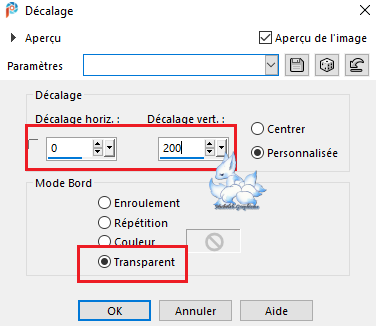
Effets – 3D – ombre portée
V&H : 2 - 40 - 3 - couleur #000000
6
Ouvrir et copier votre image d’arrière-plan
Coller comme nouveau calque
Objet – aligner – Haut
Mode de fusion : recouvrement ou un autre
de votre choix
Opacité du calque : 55%
Edition – copie spéciale – copier avec
fusion
Edition – coller comme nouveau calque
M.E – MuRa’s Meister – Perspective Tiling
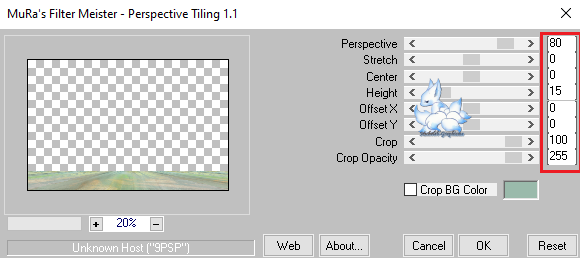
Effets – effets de réflexion : Miroir
rotatif
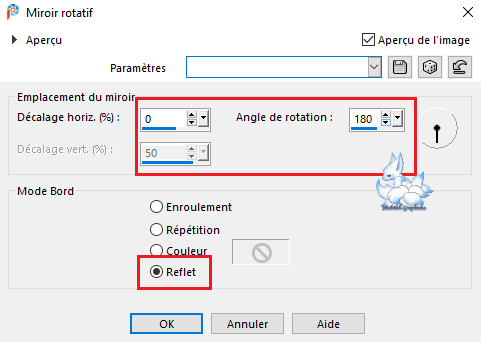
7
M.E – FM Tile Tools : Saturation
Emboss
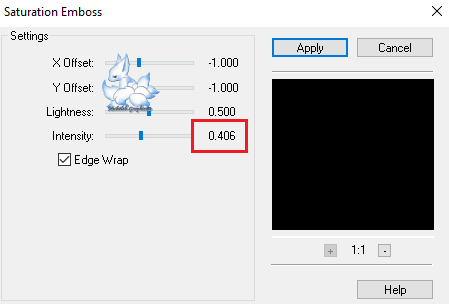
Activer votre baguette magique avec les
paramètres suivants :

Appuyez 2 fois sur la touche « Suppr »
Sélections – ne rien sélectionner
8
Ouvrir et copier votre image principale de
fée
Coller comme nouveau calque
Image – redimensionner : 400 x 400 px
Placez en bas à droite du calque
(voir mon image finale pour le placement)
Effets – effets 3D – ombre portée
V&H : 3 - 50 - 3 - couleur #000000
9
Ouvrir et copier votre deuxième image de
fée
Coller comme nouveau calque
L’image de Denise D mesurait environ
300 x 300 px.
Placez à gauche du calque
(voir image finale pour le placement)
Effets – 3SD – ombre portée
Ouvrir et copier l’image du Champignon
Coller comme nouveau calque
Calques – organiser – déplacer vers le bas
Effets – Image – décalage
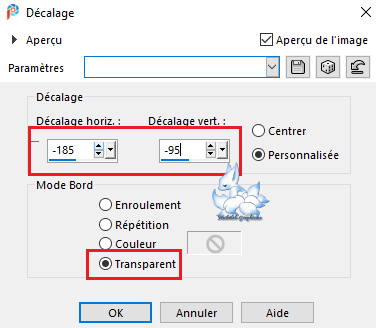
Vous devrez peut-être ajuster ces
paramètres en fonction de votre image.
Mode de fusion : Luminance ou un autre de
votre choix
Effets – 3D – ombre portée
V&H : 1 - 30 - 3 - couleur #000000
10
Activer le calque « Raster 3 »
Ouvrir et copier Fairy_Dust_Silvie_07.png
Coller comme nouveau calque
Placez dans le coin supérieur droit
(voir image finale)
Activer le calque en haut de la pile
Ouvrir et copier : D.D.Text.png
Coller comme nouveau calque
Placer dans le coin supérieur gauche
Sélections – sélectionner tout
Image – ajouter des bordures
5 px – couleur d’arrière-plan
Effets – effets3D – découpe
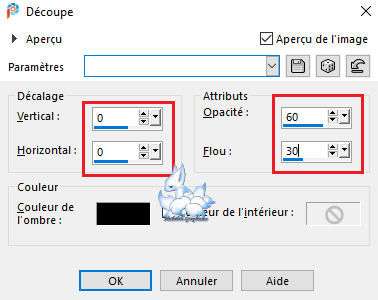
Sélections – sélectionner tout
11
Image – ajouter des bordures
5 px – couleur blanche
Sélections – inverser
Changer la couleur d’arrière-plan avec le
motif GOLD2.bmp
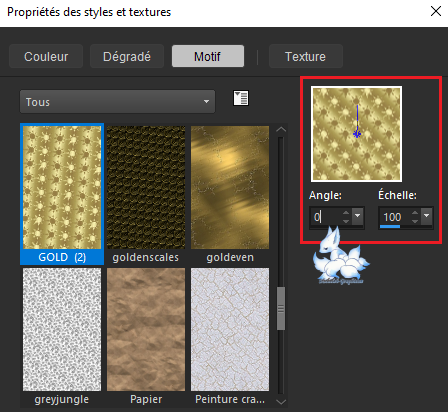
Remplir avec le motif
Effets – 3D – biseautage intérieur

Sélections – ne rien sélectionner
Image – ajouter des bordures
5 px- couleur d’arrière-plan
Edition – copier
12
Sélections – sélectionner tout
Image – ajouter des bordures
50 px – couleur blanche
Sélections – inverser
Editions – coller dans la sélection
Réglage – flou – flou radial
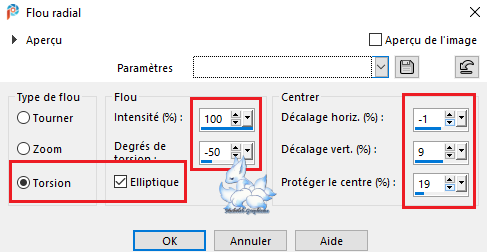
Effets – effets de bord – accentuer
davantage
13
Sélections – transformer la sélection en
calque
Calques – nouveau calque
Remplir avec le motif d’arrière-plan MAIS
modifiez les paramètres comme suit :
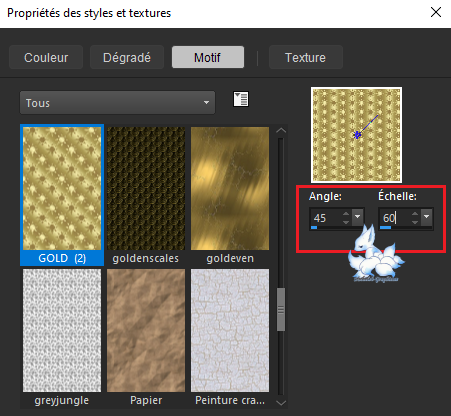
Effets – effets de réflexion : Miroir
Rotatif
*comme précédemment*
Mode de fusion : Luminance (Héritée)
14
Sélections – modifier – contracter de 16 px
Calques – nouveau calque
Changer le dégradé de premier plan en
dégradé linéaire
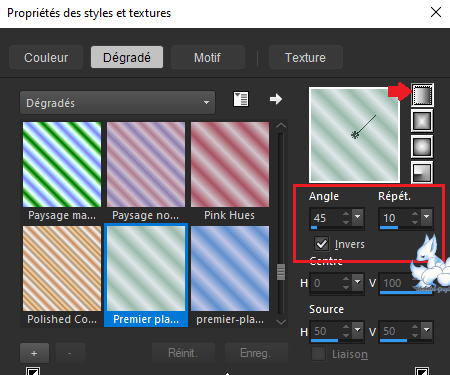
Remplir avec ce dégradé de premier plan
M.E – DSB Flux : Bright Noise
*comme précédemment*
Effets – effets3D – bisautage
intérieur
*comme précédemment*
Sélections – ne rien sélectionner
15
Ouvrir et copier : D.D.Deco1.png
*à assortir à votre couleurs*
Coller comme nouveau calque
Ouvrir et copier : signature.png
Coller comme nouveau calque
Placez en bas du calque
Ouvrir et copier : filigrane traduction
micheleb
Coller comme nouveau calque
Placer en bas du calque
Ajouter votre filigrane
Calques - fusion - fusionner tout (aplatir)
Image – redimensionner : 1000 px de largeur
Etape Optionnelle
M.E – AAA Filters – Custom Filtrer -
Landscape
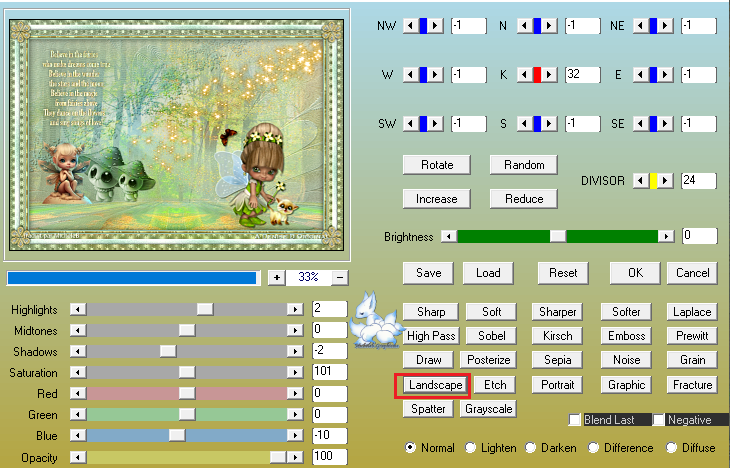
Fichier – exporter – Jpeg optimiser –
compressions à 20

Ma version

Testeuse :
Lecture 33


J’espère que vous avez apprécié cette leçon
Si vous souhaitez m’envoyer votre création
par e-mail
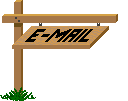
Je serai heureuse de la mettre dans la galerie de
la leçon
Galerie Index


Ce(tte) œuvre est mise à disposition selon les termes de la
Licence Creative Commons Attribution -
Pas d’Utilisation Commerciale - Pas de Modification 3.0 France. |